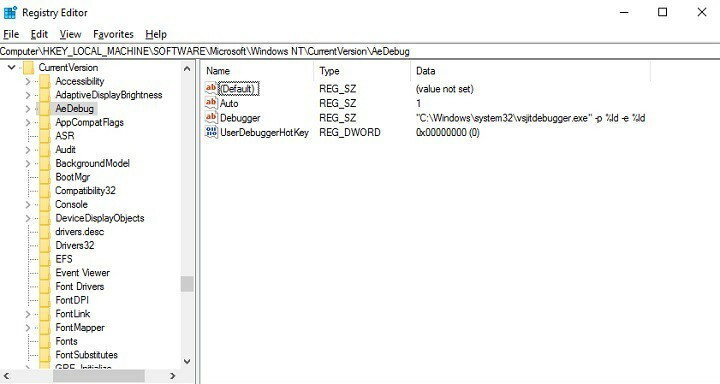ავტორი TechieWriter
Microsoft Edge ვებ ბრაუზერს აქვს დაყენებული Bing საძიებო სისტემა ნაგულისხმევი საძიებო სისტემა. თუნდაც შენ გაასუფთავეთ დათვალიერების ისტორია Edge ვებ-ბრაუზერის მიერ, როდესაც შემდეგ ჯერზე შეიყვანთ მოთხოვნას Bing- ში, ავტომატურად ჩაიტვირთება მრავალი საძიებო წინადადება. ეს იმიტომ ხდება, რომ Bing ზოგავს ყველაფერს ცალკე. ასე რომ, თუ გსურთ ყველაფერი გაწმინდოთ თქვენი ძიების ისტორიიდან, უნდა დარწმუნდეთ, რომ გაასუფთავეთ Bing ძიების ისტორიაც. ეს მარტივად შეიძლება გაკეთდეს ნაბიჯების ძალიან მცირე რაოდენობით. ასევე, Bing საშუალებას გაძლევთ საბოლოოდ გადაწყვიტოთ, დაუშვათ თუ არა მას თქვენი ძიების ისტორიის ჩაწერა. ეს ისეთივე მარტივია, როგორც ჩამრთველის ჩართვა ან გამორთვა. შემდეგი ნაბიჯები დაგეხმარებათ Edge ვებ ბრაუზერში წარმატებით წაშალოთ Bing საძიებო სისტემის ძიების ისტორია.
- უპირველეს ყოვლისა, თქვენ უნდა ამოქმედოთ Edge ბრაუზერი. შემდეგი ამოცანაა მეტი მოქმედების ხატულა ვარიანტების სიიდან. ის შეგიძლიათ ნახოთ Edge ბრაუზერის ფანჯრის ზედა მარჯვენა კუთხეში.
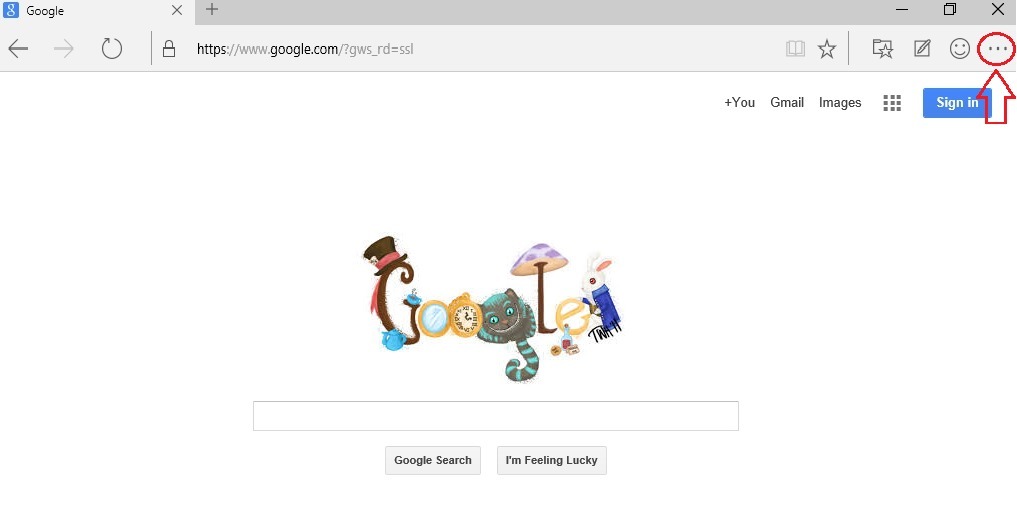
- მას შემდეგ რაც იპოვნეთ მეტი მოქმედების ხატულადააჭირეთ მას, რომ გააფართოვოთ ვარიანტების სია. სიის ბოლოში ნახავთ ვარიანტს სახელად პარამეტრები. დააჭირეთ მას.
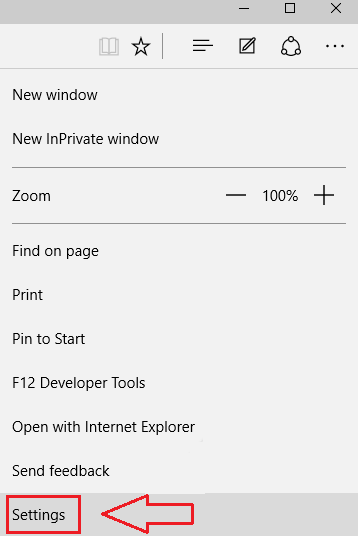
- ახლა თქვენ დააჭირეთ ღილაკს პარამეტრები, ახალი სია პარამეტრები იხსნება. ხელმისაწვდომი ვარიანტებიდან იპოვნეთ ერთი დასახელებული იხილეთ მოწინავე პარამეტრები ქვეშ დამატებითი პარამეტრები. შემდეგზე გადასასვლელად დააჭირეთ მას.
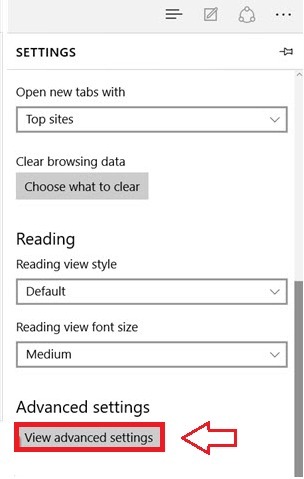
- იპოვნეთ ბმული, Bing ძიების ისტორიის გასუფთავება, რომელიც მონიშნულია ლურჯად ახალი ვარიანტების სიიდან და დააწკაპუნეთ მასზე.
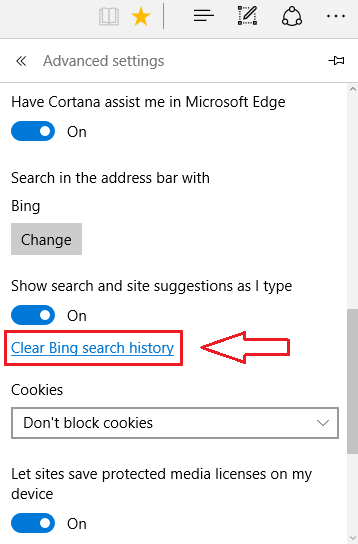
- ახლა თქვენ ნახავთ ფანჯარას, სადაც წერია ძიების ისტორია. აქ ნახავთ ყველა თქვენს მიერ მოთხოვნილ საძიებო მოთხოვნებს. ამ ფანჯრიდან შეგიძლიათ მარტივად ამოიღოთ კონკრეტული ძიება ან ყველა ძიება.
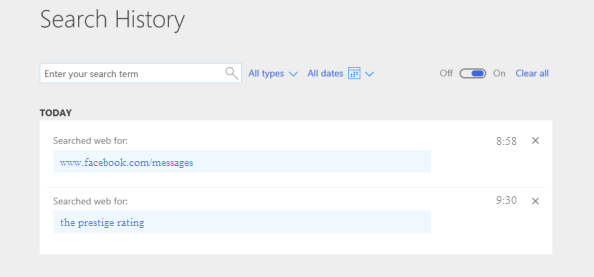
- ბინგის საძიებო სისტემა გაძლევთ ძალას, გადაწყვიტოთ, დაუშვათ თუ არა მას თქვენი ძიების ისტორია. გადართვის ღილაკზე უბრალოდ დაჭერით, მარტივად შეგიძლიათ სთხოვოთ bing- ს, ჩაწეროს თქვენი ძიების ისტორია ან სთხოვოთ საერთოდ შეწყვიტოს ჩაწერა. იპოვნეთ ღილაკი, რომელზეც წერია ჩართვა და გამორთვა ახლოს Ყველაფრის გასუფთავება ბმული. თუ ამ ღილაკს ჩართავ ჩართული, მაშინ Bing ჩაწერს თქვენს ისტორიას და თუ მას ჩართავთ გამორთულია, Bing შეწყვეტს თქვენი ისტორიის ჩაწერას.
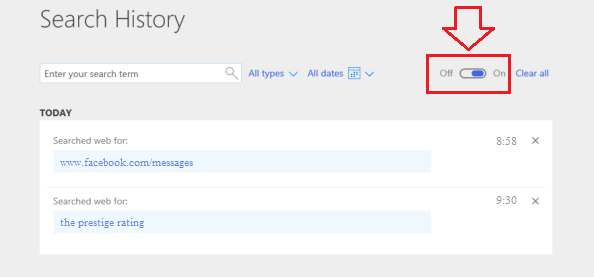
- ახლა, თუ გსურთ კონკრეტულად წაშალოთ უკვე გაკეთებული ჩანაწერი, უბრალოდ იპოვეთ ჩანაწერი Bing- ის ჩამოთვლილი საძიებო მოთხოვნებიდან. იმისათვის, რომ წაშალოთ, შეკვეთის გაკეთება მხოლოდ თქვენ გჭირდებათ, დააჭირეთ მასთან ასოცირებულ ჯვრის ღილაკს.
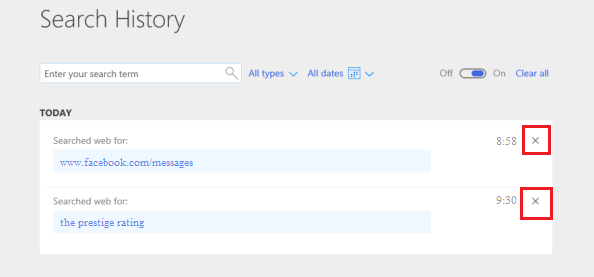
- და თუ ჩქარობთ და დრო არ გაქვთ ჩანაწერით ჩანაწერი წაშალოთ, ყოველთვის არსებობს Ყველაფრის გასუფთავება ბმული.
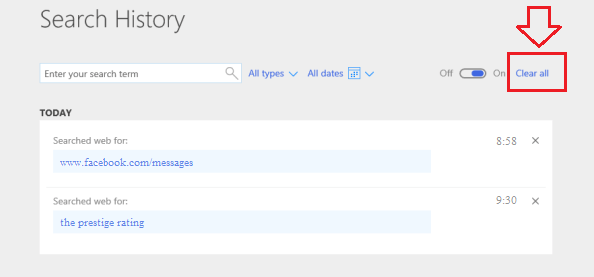
- თუ დააჭირეთ Ყველაფრის გასუფთავება, თქვენ მოგეთხოვებათ დაადასტუროთ ისტორიის წაშლა. მას შემდეგ, რაც თქვენც გააკეთებთ, თქვენი მთელი ისტორია წაიშლება.
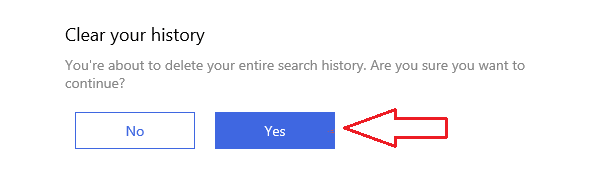
- Ის არის! Მზად ხარ. ახლა ნახავთ დიალოგს, სადაც ნათქვამია, რომ თქვენ წარმატებით გაასუფთავეთ თქვენი ძიების ისტორია.
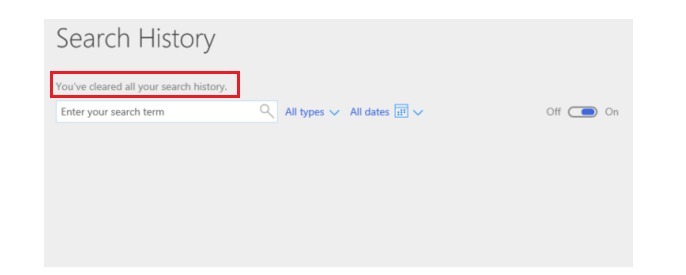
იმედი მაქვს, რომ სტატია სასარგებლო აღმოჩნდა. ახლა ჩვენ ვიცით, როგორ უნდა გავაკეთოთ სერიოზული კვლევა Edge Browser– ისგან, კვალის დატოვების გარეშე.